Läs den snabba och enkla guiden nedan om du vill konfigurera en VPN på Android så fort som möjligt! Vi kommer att använda Surfshark som ett exempel, eftersom denna utmärkta VPN är prisvärd, lätt att ställa in och användarvänlig.
- Gå till Surfsharks hemsida och skaffa ett abonnemang genom att trycka på den röda knappen.
- Gå till Google Play Store på din Android-enhet och ladda ned Surfshark-appen.
- Öppna appen och fyll i dina inloggningsuppgifter. Surfshark kan be dig om tillstånd att upprätta en anslutning, vilket du kan ge.
- Välj en VPN-server för att ansluta till och njuta av att surfa på en säkrare, friare och mer anonym webb!
Vill du veta mer om hur du konfigurerar VPN på dina Android-enheter? Läs vår artikel nedan för att lära dig allt om det!
Om du har en VPN-prenumeration så är det mycket möjligt att du vill använda denna på din Android-enhet(er) också. För dessa dagar tillbringar många av oss alltmer av vår online-tid på mobiltelefon eller surfplatta än på vår dator. Det finns flera sätt att installera en VPN på din Android-enhet. I den här artikeln kommer vi att diskutera och förklara fyra av dessa.
För dig som vill komma igång direkt så börjar vi med det förmodligen snabbaste och enklaste sättet: att använda en dedikerad VPN-app för Android. Ifall du behöver mer information så oroa dig inte. För i den här artikeln går vi också igenom de bästa VPN-tjänsterna för Android och tre andra sätt att installera VPN på Android-enhet.
Installera VPN på Android med hjälp av en VPN-app
Att använda en dedikerad Android-app är enligt vår mening det enklaste och snabbaste sättet att installera och konfigurera en VPN på Android. Därför är detta vad rekommenderar vi till Android-användare. Se dock till att din VPN erbjuder en dedikerad Android-app om du ska ta den här vägen. Det är nämligen inte alla VPN-leverantörer erbjuder detta. Men numera har nästan alla populära VPN-leverantörer en hyfsad eller rentav bra Android-app.
Är du osäker på vilken den bästa VPN-appen för din Android-enhet är? Ta en titt på det avsnitt som behandlar detta längre ner i artikeln. Eller om du vill börja använda en VPN direkt så välj en av våra fem bästa VPN-leverantörer. Alla VPN på denna lista erbjuder en bra app för Android.
Men utan omsvep – läs den korta guiden nedan för att ta reda på hur du ställer in en VPN på din Android-enhet med hjälp av en dedikerad app från Google Play Store.
1. Skaffa en prenumeration och ett konto hos din favorit-VPN-leverantör.
2. Ladda ned VPN-leverantörens Android-app från Google Play Butik.

3. Installera appen.
4. Öppna appen. Ett meddelande visas förmodligen, där appen ber dig om tillåtelse att skapa en VPN-anslutning till din enhet. Klicka på Tillåt eller Ja (eller den knapp du behöver klicka på för att ge din tillåtelse).
5. Logga in på VPN-tjänsten. Du har vid det här laget förmodligen fått ett mail från din VPN-tjänst som innehåller inloggningsinstruktioner och/eller en uppmaning att skapa ett eget lösenord. Använd dessa uppgifter för att logga in på VPN-tjänsten.
6. När du har loggat in kommer du till din VPN-apps instrumentpanel, där du ser olika alternativ beroende på din VPN-leverantör.
7. Välj en serverplats och en server att ansluta till.
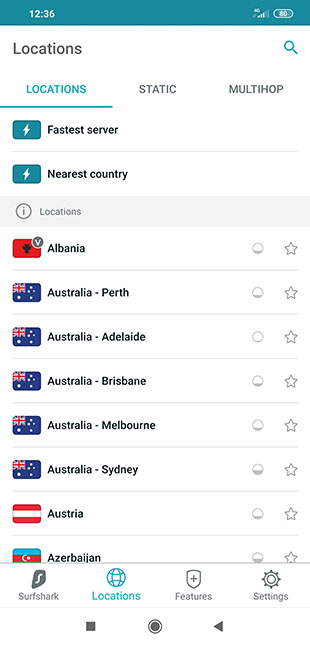
8. VPN är aktiverat nu. De flesta Android-enheter visar dig en VPN som körs. De gör oftast det genom att visa en liten ikon högst upp på skärmen.
9. Om du vill kan du anpassa några ytterligare inställningar i appen. Du kan till exempel välja att slå på kill-switchen, om din VPN har en, för extra säkerhet.
Installera en Android-VPN utan att använda någon app
De flesta VPN-leverantörer erbjuder numera applikationer för många olika operativsystem, inklusive Android. Detta stämmer dock inte för alla VPN-leverantörer. Dessutom kanske du föredrar att installera en VPN på din router, eftersom du vill ansluta alla dina (Android) enheter till VPN. Tyvärr erbjuder inte många VPN-tjänster ett program som stöder detta (ännu). Slutligen finns det också individer som av någon anledning helt enkelt hellre vill ställa in en VPN manuellt.
I vilket fall som helst detta och din egen anledning att inte använda en VPN-app så hittar du nedan tre andra sätt att ställa in VPN-anslutning på Android.
Installera en VPN på Android genom att ändra nätverksinställningarna
Om du inte kan eller inte vill installera en VPN-app på din Android-enhet så finns det ett annat relativt enkelt sätt att konfigurera en VPN: ändra nätverksinställningarna. Den här metoden är praktisk om din VPN till exempel inte erbjuder en dedikerad Android-app. Läs den snabba och enkla guiden nedan för att ta reda på hur den här metoden fungerar.
- Skaffa en prenumeration och ett konto hos valfri VPN-leverantör.
- Gå till din Androidenhets inställningar.
- Gå till avsnittet om nätverk och välj VPN.
- Du kommer till en skärm där alla dina VPN-anslutningar visas (förmodligen inte en enda ännu). När du har lagt till en VPN-anslutning kan du också konfigurera den från den här skärmen. I vilket fall som helst så välj nu bara Lägg till VPN.
- Nu ser du en skärm där du kan fylla i information om din VPN-leverantör och dina inloggningsuppgifter. Du kan vanligtvis hitta din VPN:s uppgifter på leverantörens hemsida. Om inte så kan du kontakta VPN:s kundservice.
- När du har fyllt i all information sparar du den bara. Vanligtvis görs detta genom att välja en liten ”check-ikon” i det övre högra hörnet.
- Anslut nu till VPN. Detta görs genom att trycka på den lilla strömbrytaren, vilket gör att den blir blå.
Andra sätt att konfigurera en VPN på Android
 Förutom att installera och konfigurera en VPN direkt på din Android-enhet kan du också ansluta din enhet till en VPN via en annan enhet som har en VPN-anslutning. Detta kan åstadkommas genom att konfigurera en VPN på din (virtuella) router. På så sätt kommer alla (Android-enheter) som är anslutna till routern att ha en VPN-anslutning, utan att du behöver ladda ner och installera VPN-appar eller konfigurera nätverksinställningarna på din(-a) Android-enhet(-er). Läs vidare nedan för att lära dig hur den här metoden fungerar.
Förutom att installera och konfigurera en VPN direkt på din Android-enhet kan du också ansluta din enhet till en VPN via en annan enhet som har en VPN-anslutning. Detta kan åstadkommas genom att konfigurera en VPN på din (virtuella) router. På så sätt kommer alla (Android-enheter) som är anslutna till routern att ha en VPN-anslutning, utan att du behöver ladda ner och installera VPN-appar eller konfigurera nätverksinställningarna på din(-a) Android-enhet(-er). Läs vidare nedan för att lära dig hur den här metoden fungerar.
Installera en VPN på routern
Att installera en VPN på din router är inte helt riskfritt. Detta då detta innebär att visst mixtrande med din routers firmware, även kallat ”att flasha”. Om detta inte görs på rätt sätt så kan det skada din router. Se därför alltid till att följa våra instruktioner för att undvika större problem.
- Kontrollera först om det är möjligt att installera en VPN på just din router.
- Flasha routerns firmware och installera din VPN.
- När du har flashat routerns firmware och du har installerat din VPN så ansluter du helt enkelt din Android-enhet till routern. Nu kommer den automatiskt att anslutas till VPN, precis som alla andra enheter som är anslutna till din router.
Installera en VPN på en virtuell router (PC eller Mac)
Om du inte kan eller inte vill flashar routerns firmware så finns det ett annat alternativ. I så fall kan du använda din PC eller Mac-dator som en virtuell router och ställa in VPN på den här virtuella routern. Detta innebär att din dator i huvudsak kommer att fungera som en verklig router för alla anslutna (Android) enheter. Detta innebär i sin tur att alla dessa enheter också kommer att anslutas till din VPN. Följ snabbguiden nedan för att använda den här metoden.
- Installera en VPN på datorn. Detta är oftast bara en fråga om att ladda ner ett program för din PC eller Mac-dator. Om du har några problem så bara ta en titt på våra VPN-recensioner. Här hittar du förutom många VPN-recensioner även installationsinstruktioner.
- Aktivera hotspot-funktionen på datorn. Hur detta görs skiljer sig per dator och operativsystem. På många datorer behöver du bara navigera till internetanslutningar och sedan till Inställningar, där du hittar ett avsnitt som kallas Mobil hotspot eller något liknande.
- Anslut din Android-enhet till den här hotspoten. Nu är även denna enhet ansluten till din VPN.
Vilken är bästa VPN för min Android-enhet?
Ingen fara ifall du har hoppat över vår korta och praktiska guide ifall du till exempel behövt lite mer information kring vilken VPN som är den bästa för dig. Vi förstår inte alla är klara över vilken VPN som är bäst för dem. Väljande kan verka lite överväldigande med så många VPN-leverantörer det finns på marknaden idag.
Lyckligtvis är det inte så svårt att välja en bra VPN-leverantör som du kanske tror. För precis som med alla andra köp behöver du bara vara medveten om dina egna önskemål och behov när du väljer en VPN-leverantör. Vill du till exempel använda VPN för att häva blockeringen och njuta av strömmande innehåll, till exempel den amerikanska versionen av Netflix? Eller vill du bara ha mer avskildhet till ett mycket rimligt pris?
Eftersom vi förstår att Android-användare också har mycket olika krav när det gäller deras VPN-tjänst, har vi listat de tre bästa Android-VPN i den här artikeln, som alla kommer sina respektive fördelar. Det allra bästa alternativet, åtminstone enligt oss, är Surfshark.
Surfshark: Den mest ultimata budget-VPN:n för Android du kan köpa
Köpa budget-VPN? Är det ens möjligt? Tack vare Surfshark vet vi att det är! Surfshark visar denna osannolika formel av kvalitet och överkomliga priser kan också tillämpas på Android. För Surfshark erbjuder några av de mest tillförlitliga krypteringsprotokoll som existerar, bland vilka OpenVPN (UDP) och OpenVPN (TCP). Dessa protokoll ses av många experter som två av de säkraste (om inte rentav de allra säkraste), snabbaste och mest effektiva krypteringsprotokollen.
Som sådan erbjuder Surfshark bra hastigheter, oavsett om du surfar, strömmar, ner eller till och med spelar. Dessutom erbjuder Surfshark några bra extra funktioner, varav några normalt endast erbjuds av dyrare konkurrenter. Till exempel erbjuder Surfshark en kill switch, statiska IP-adresser, dubbla VPN-anslutningar och en vit-listningsfunktion. Med Surfshark kommer allt detta till ett pris av endast 1,99 dollar.
Slutligen är Surfshark en av mycket få VPN-leverantörer (särskilt inom dess prisklass) som gör att du kan använda ett abonnemang på hur många enheter du vill. Med Surfshark du alltså åtnjuta alla VPN-fördelar på alla dina (Android)enheter!
- Mycket användarvänlig och fungerar med Netflix och torrenter
- 30 dagars pengarna tillbaka garanti. Utan frågor!
- Billig med många extrafunktioner
Avslutande tankar
De flesta VPN fungerar mycket bra på Android. Installera helt enkelt rätt app från App Store eller Play Store, logga in på ditt VPN-konto och du är redo att starta. Har inte din VPN-leverantör en egen Android-app? Då kan du alltid välja att installera VPN via dina Android-inställningar, eller att konfigurera den på din (virtuella) router. Om du letar efter en bra VPN att använda på Android så rekommenderar vi Surfshark.
Om du har en fråga så klickar du bara på ett av alternativen i vår sektion Vanliga frågor nedan för att se svaret. Ingår inte just din fråga? Se till att lämna en kommentar så att vi personligen kan hjälpa dig.
En VPN skyddar din internetanslutning genom att omdirigera din data via en fjärrserver. Genom att använda en VPN på Android får du mer integritet, säkerhet och frihet online. Vill du ha en VPN på din Android-telefon? Det går på några få steg. Ladda ner rätt VPN-programvara och skapa ett konto.
För nästan alla ändamål är ExpressVPN det bästa alternativet. Denna VPN är otroligt snabb och fungerar nästan alltid och på alla enheter. Både NordVPN och Surfshark är också bra alternativ att använda på din Android-telefon, eftersom de är användarvänliga och lätta att arbeta med. Läs mer om bästa VPN för Android här.
Precis som på en stationär dator har en VPN många fördelar när den är installerad på din Android-telefon. All din online-trafik kommer på en gång att skyddas, vilket ger dig mer integritet. Dessutom får du med en VPN också tillgång till fler online-sidor, exempelvis ett större antal filmer och serier på Netflix.

